| Wichtig: Kunden mit der alten BigCommerce-Integration in Constant Contact sollten sie durch Anmelden an ihrem BigCommerce-Account deaktivieren, indem sie zu Marketing (Marketing) > Email Marketing (E-Mail-Marketing) im linken Bedienfeld des Bildschirms navigieren, das Häkchen von „Constant Contact“ entfernen und die Einstellungen speichern. |
Wir haben BigCommerce integriert, um die Synchronisierung der Kontakte zwischen Ihren BigCommerce und Constant Contact Accounts weiter zu vereinfachen. Nach der Aktivierung werden die segmentierten Listen täglich synchronisiert, sodass Sie E-Mails immer an die aktuelle Liste mit Ihren BigCommerce Kunden senden, die dem Empfang Ihrer Marketing-E-Mails zugestimmt haben. Sobald die Verbindung hergestellt ist, können Sie Ihre BigCommerce-Produkte in eine E-Mail einfügen, die Bewertung Ihrer Verkäufe überprüfen und vieles mehr.
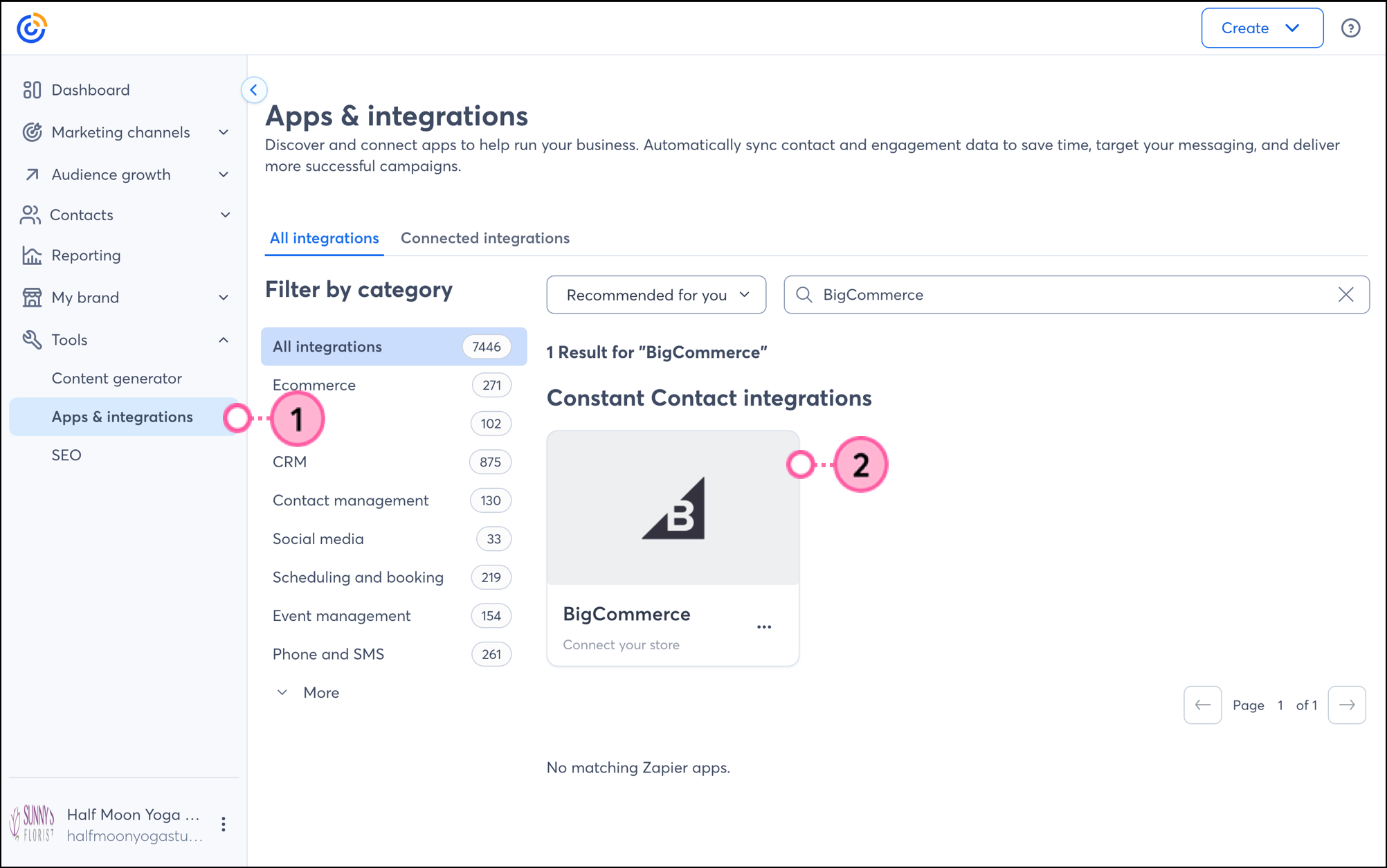
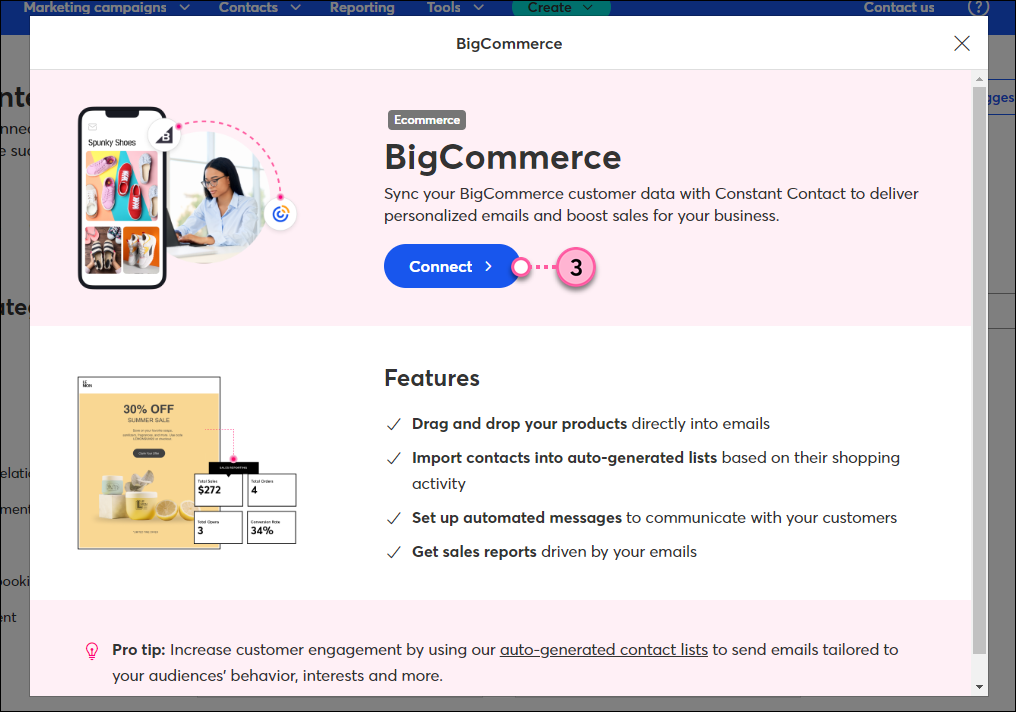

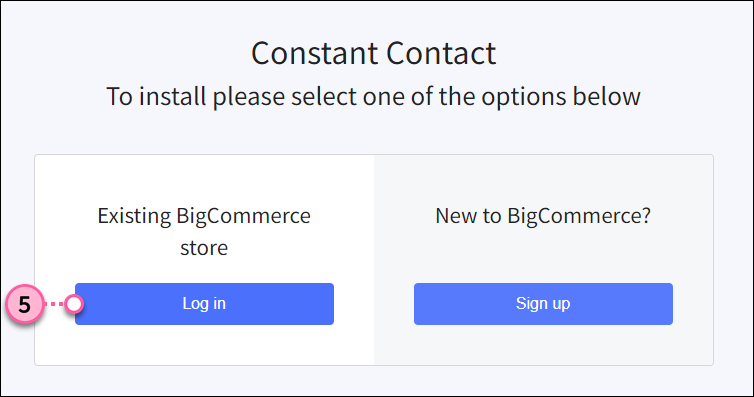
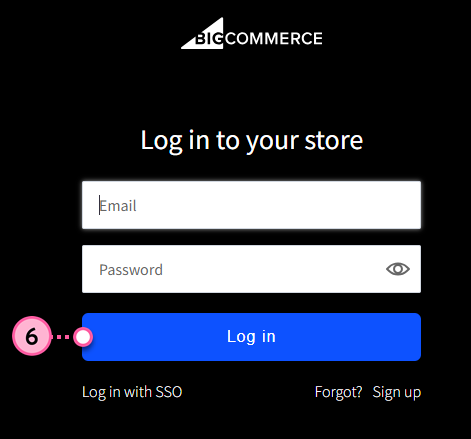
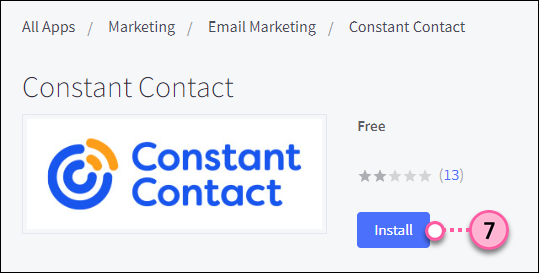
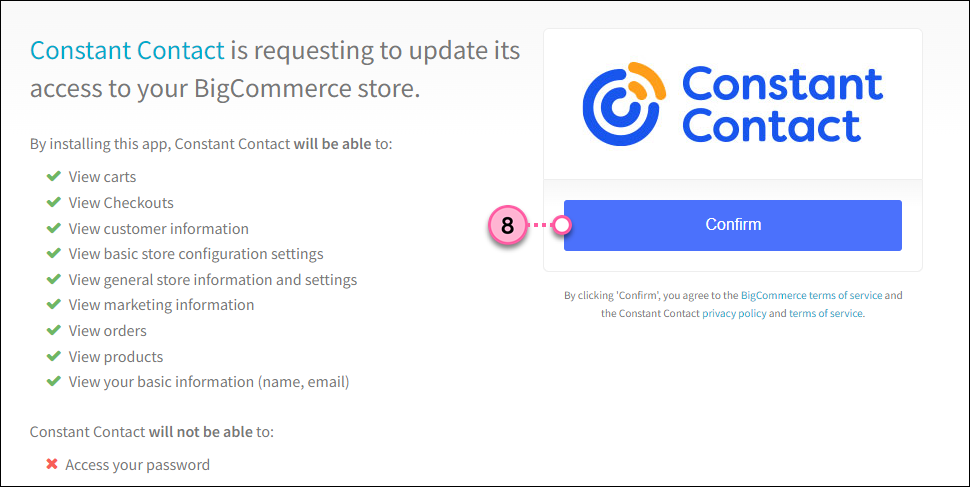
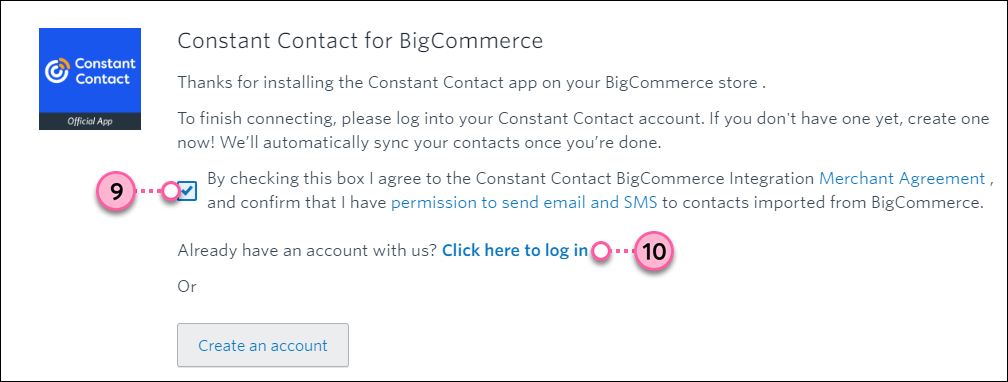
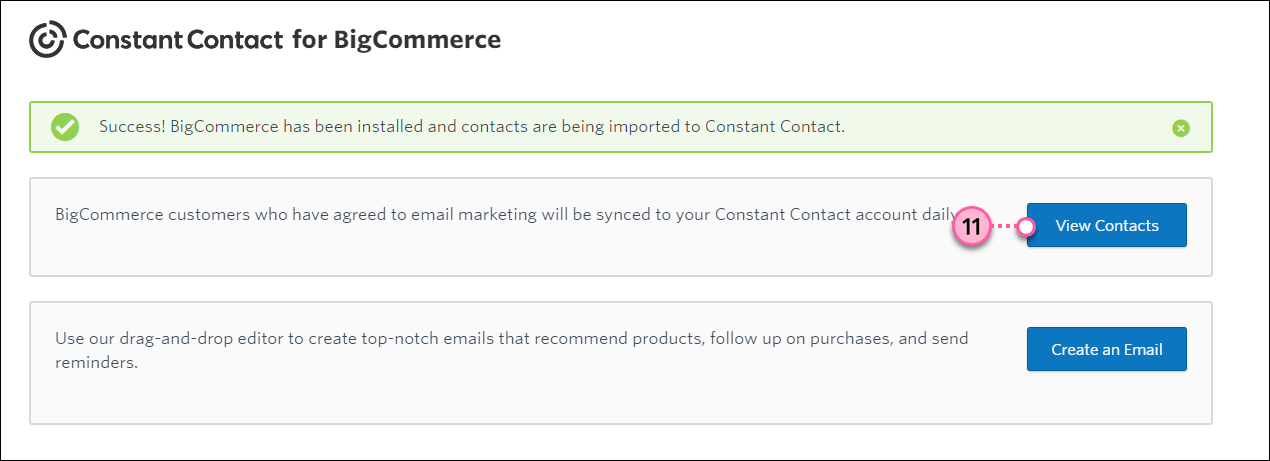
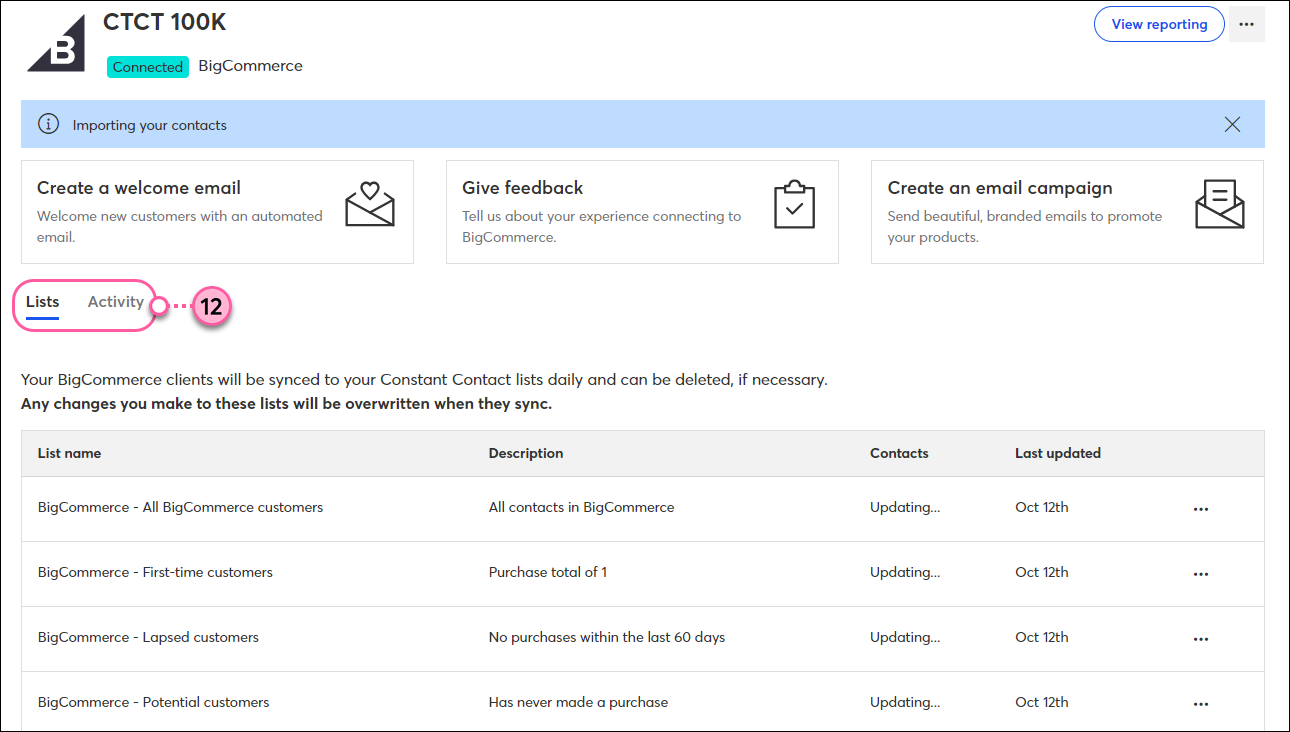
Sobald Ihr BigCommerce-Shop synchronisiert ist, gibt es mehrere Möglichkeiten, die Integration in Ihrem Constant Contact-Konto zu nutzen.
Alle Links, die wir von Seiten, die nicht zu Constant Contact gehören, bereitstellen, oder Informationen über Produkte oder Services, die nicht zu Constant Contact gehören, werden gefälligkeitshalber zur Verfügung gestellt und sollten nicht als Billigung von Constant Contact ausgelegt werden.
Copyright © 2021 · Alle Rechte vorbehalten · Constant Contact · Privacy Policy